Confluenceでページが作成されたら、Todoistでタスクを作成する
試してみる
■概要
ドキュメント管理ツールのConfluenceに議事録や仕様書を作成した後、関連するタスクをTodoistに手作業で登録する手間を感じていませんか。
この作業は単純ですが、対応漏れが発生するとプロジェクトの遅延にも繋がりかねません。
このワークフローを活用すれば、Confluenceでページが作成されると自動でTodoistにタスクが作成されるため、TodoistとConfluence間の連携における課題を解消し、業務を効率化できます。
■このテンプレートをおすすめする方
・ConfluenceとTodoistを併用しており、タスクの転記作業に手間を感じている方
・Confluenceでの情報更新をトリガーとしたタスクの登録漏れを防ぎたいチームリーダーの方
・TodoistとConfluenceの連携を自動化し、プロジェクト管理を効率化したいと考えている方
■注意事項
・Confluence、TodoistのそれぞれとYoomを連携してください。
・トリガーは5分、10分、15分、30分、60分の間隔で起動間隔を選択できます。
・プランによって最短の起動間隔が異なりますので、ご注意ください。
「Confluenceで議事録を作成した後、発生したタスクをTodoistに手作業で転記している…」
「ドキュメント管理はConfluence、タスク管理はTodoistと使い分けているが、二重入力が面倒で情報連携が漏れてしまう…」
このように、日々の業務でConfluenceとTodoistを併用する中で、手作業によるデータ連携に手間や課題を感じていませんか?
もし、Confluenceでページが作成されたら、その内容を自動でTodoistのタスクとして登録する仕組みがあれば、タスクの登録漏れや転記ミスを防ぎ、より重要な業務に割く時間を増やせます。
今回ご紹介する自動化は、プログラミングの知識がなくても簡単に設定できるので、ぜひこの機会に導入して、面倒な手作業から解放されましょう!
とにかく早く試したい方へ
YoomにはConfluenceとTodoistを連携するためのテンプレートが用意されています。
今すぐ試したい方は以下よりバナーをクリックしてスタートしましょう!
Confluenceでページが作成されたら、Todoistでタスクを作成する
試してみる
■概要
ドキュメント管理ツールのConfluenceに議事録や仕様書を作成した後、関連するタスクをTodoistに手作業で登録する手間を感じていませんか。
この作業は単純ですが、対応漏れが発生するとプロジェクトの遅延にも繋がりかねません。
このワークフローを活用すれば、Confluenceでページが作成されると自動でTodoistにタスクが作成されるため、TodoistとConfluence間の連携における課題を解消し、業務を効率化できます。
■このテンプレートをおすすめする方
・ConfluenceとTodoistを併用しており、タスクの転記作業に手間を感じている方
・Confluenceでの情報更新をトリガーとしたタスクの登録漏れを防ぎたいチームリーダーの方
・TodoistとConfluenceの連携を自動化し、プロジェクト管理を効率化したいと考えている方
■注意事項
・Confluence、TodoistのそれぞれとYoomを連携してください。
・トリガーは5分、10分、15分、30分、60分の間隔で起動間隔を選択できます。
・プランによって最短の起動間隔が異なりますので、ご注意ください。
ConfluenceとTodoistを連携してできること
ConfluenceとTodoistのAPIを連携すれば、これまで手作業で行っていた情報連携を自動化し、業務の効率化を図ることが可能になります。
ここでは具体的な自動化の例をご紹介しますので、ぜひクリックしてみてください!
Confluenceでページが作成されたら、Todoistでタスクを作成する
Confluenceで議事録や仕様書などのページを新規作成した際に、そのページのタイトルやURLをTodoistに自動でタスクとして作成する連携です。
これにより、ドキュメント作成からタスク化までの一連の流れをシームレスにし、アクションアイテムの登録漏れや対応遅れを防ぎます。
この連携は、ConfluenceでのアクションをきっかけにTodoistへ情報を直接連携するシンプルな構成で設定が簡単です。
Confluenceでページが作成されたら、Todoistでタスクを作成する
試してみる
■概要
ドキュメント管理ツールのConfluenceに議事録や仕様書を作成した後、関連するタスクをTodoistに手作業で登録する手間を感じていませんか。
この作業は単純ですが、対応漏れが発生するとプロジェクトの遅延にも繋がりかねません。
このワークフローを活用すれば、Confluenceでページが作成されると自動でTodoistにタスクが作成されるため、TodoistとConfluence間の連携における課題を解消し、業務を効率化できます。
■このテンプレートをおすすめする方
・ConfluenceとTodoistを併用しており、タスクの転記作業に手間を感じている方
・Confluenceでの情報更新をトリガーとしたタスクの登録漏れを防ぎたいチームリーダーの方
・TodoistとConfluenceの連携を自動化し、プロジェクト管理を効率化したいと考えている方
■注意事項
・Confluence、TodoistのそれぞれとYoomを連携してください。
・トリガーは5分、10分、15分、30分、60分の間隔で起動間隔を選択できます。
・プランによって最短の起動間隔が異なりますので、ご注意ください。
ConfluenceとTodoistの連携フローを作ってみよう
それでは、実際にConfluenceとTodoistを連携したフローを作成してみましょう!
今回はYoomを使用して、ノーコードでConfluenceとTodoistの連携を進めていきます。
もしまだYoomのアカウントをお持ちでない場合は、こちらの登録フォームからアカウントを発行しておきましょう。
※今回連携するアプリの公式サイト:Confluence/Todoist
[Yoomとは]
フローの作成方法
今回は「Confluenceでページが作成されたら、Todoistでタスクを作成する」フローを作成していきます!
作成の流れは大きく分けて以下です。
- ConfluenceとTodoistをマイアプリ連携
- 該当のテンプレートをコピー
- Confluenceのトリガー設定およびTodoistのアクション設定
- トリガーをONにし、フローが起動するかを確認
Confluenceでページが作成されたら、Todoistでタスクを作成する
試してみる
■概要
ドキュメント管理ツールのConfluenceに議事録や仕様書を作成した後、関連するタスクをTodoistに手作業で登録する手間を感じていませんか。
この作業は単純ですが、対応漏れが発生するとプロジェクトの遅延にも繋がりかねません。
このワークフローを活用すれば、Confluenceでページが作成されると自動でTodoistにタスクが作成されるため、TodoistとConfluence間の連携における課題を解消し、業務を効率化できます。
■このテンプレートをおすすめする方
・ConfluenceとTodoistを併用しており、タスクの転記作業に手間を感じている方
・Confluenceでの情報更新をトリガーとしたタスクの登録漏れを防ぎたいチームリーダーの方
・TodoistとConfluenceの連携を自動化し、プロジェクト管理を効率化したいと考えている方
■注意事項
・Confluence、TodoistのそれぞれとYoomを連携してください。
・トリガーは5分、10分、15分、30分、60分の間隔で起動間隔を選択できます。
・プランによって最短の起動間隔が異なりますので、ご注意ください。
ステップ1:ConfluenceとTodoistをマイアプリ連携
ここでは、Yoomとそれぞれのアプリを連携して、操作が行えるようにしていきます。
まずは基本的な設定方法を解説しているナビをご覧ください!
それではここから今回のフローで使用するアプリのマイアプリ登録方法を解説します。
ConfluenceとYoomのマイアプリ登録
以下の手順をご参照ください。
TodoistとYoomのマイアプリ登録
同様にマイアプリから「新規接続」を押した後、Todoistを検索し、クリックしてください。

以下のように表示されたら、「Agree」をクリックして、マイアプリ連携は完了です!
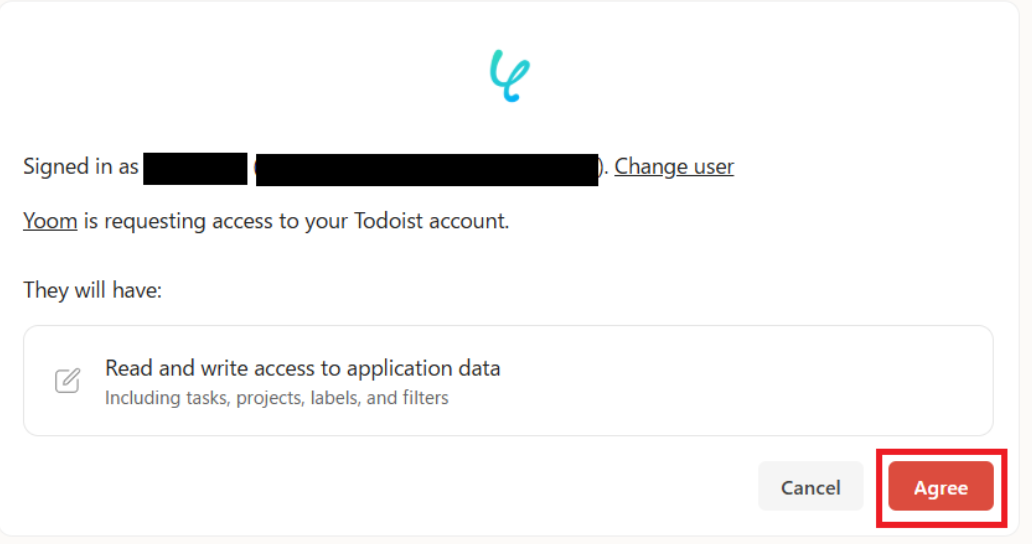
ステップ2:テンプレートをコピーする
続いてYoomのテンプレートをコピーします。
以下バナーの「試してみる」をクリックします。
Confluenceでページが作成されたら、Todoistでタスクを作成する
試してみる
■概要
ドキュメント管理ツールのConfluenceに議事録や仕様書を作成した後、関連するタスクをTodoistに手作業で登録する手間を感じていませんか。
この作業は単純ですが、対応漏れが発生するとプロジェクトの遅延にも繋がりかねません。
このワークフローを活用すれば、Confluenceでページが作成されると自動でTodoistにタスクが作成されるため、TodoistとConfluence間の連携における課題を解消し、業務を効率化できます。
■このテンプレートをおすすめする方
・ConfluenceとTodoistを併用しており、タスクの転記作業に手間を感じている方
・Confluenceでの情報更新をトリガーとしたタスクの登録漏れを防ぎたいチームリーダーの方
・TodoistとConfluenceの連携を自動化し、プロジェクト管理を効率化したいと考えている方
■注意事項
・Confluence、TodoistのそれぞれとYoomを連携してください。
・トリガーは5分、10分、15分、30分、60分の間隔で起動間隔を選択できます。
・プランによって最短の起動間隔が異なりますので、ご注意ください。
以下のポップアップが表示されたらOKをクリックし設定をはじめましょう!

コピーしたテンプレートはマイプロジェクトに追加されます。
マイプロジェクトは左のメニューバーから確認できます。
ステップ3:Confluenceのトリガー設定
はじめに1つ目の工程をクリックします。
ここではConfluenceでページが作成されたらフローボットが起動する設定を行います。
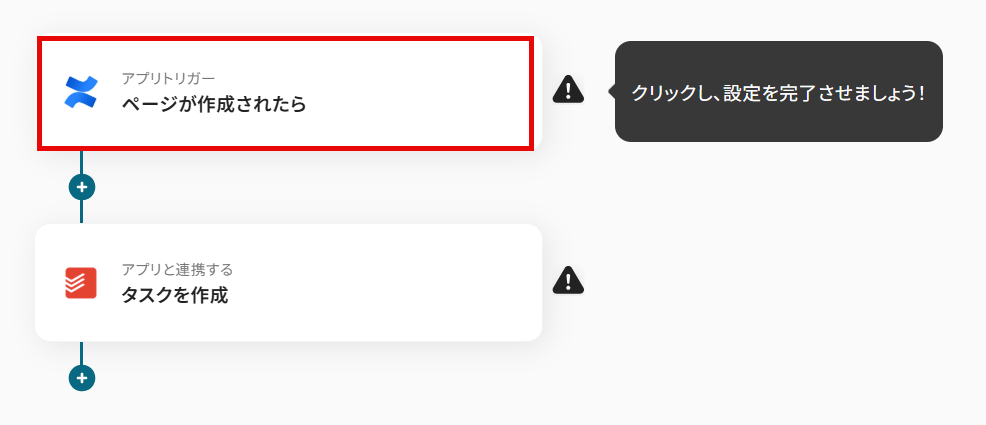
この画面では、以下の項目がすでに設定されているため「次へ」をクリックして進みましょう。
- タイトル:任意で変更可能です。
- アプリ:Confluence
- Confluenceと連携するアカウント情報:マイアプリ連携したアカウントが記載されています。
- トリガーアクション:Confluenceでページが作成されたら起動します。
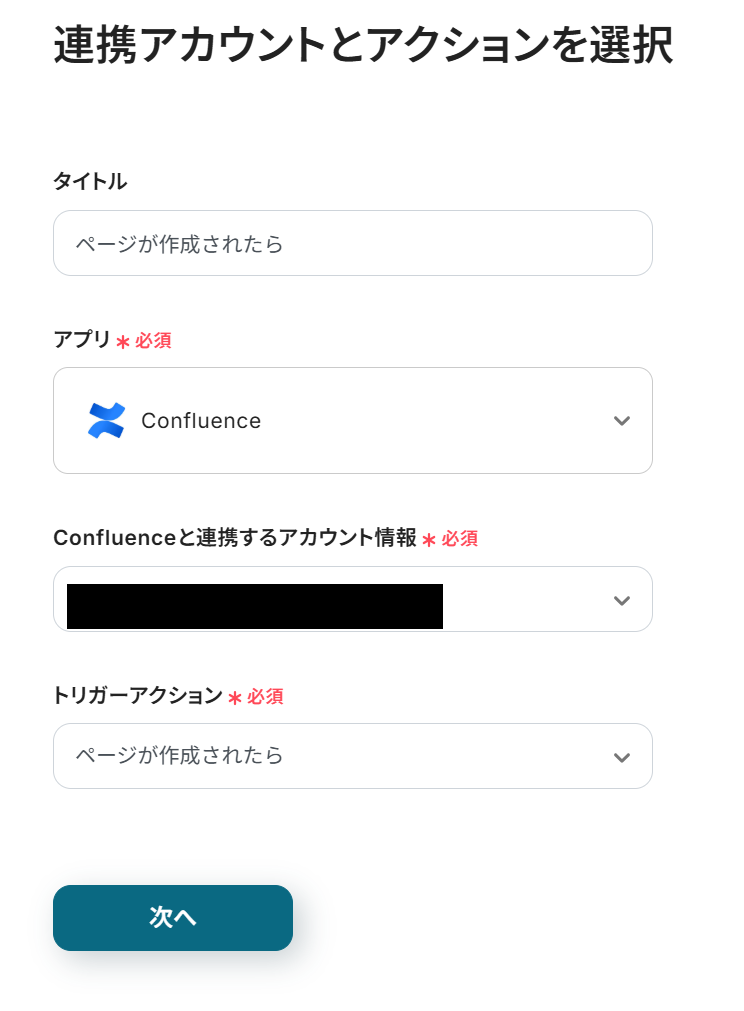
トリガーの起動間隔
フローの起動間隔を選択してください。
ご契約のプランによって最短の起動間隔が異なります。
トリガーの起動タイミングは、5分、10分、15分、30分、60分のいずれかで設定できます。
なお、基本的にはそのプランの最短の起動間隔にしてお使いいただくことがおすすめです。
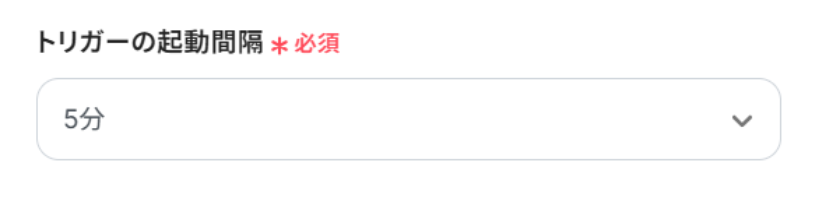
ここでテスト用にConfluenceでページを作成します。
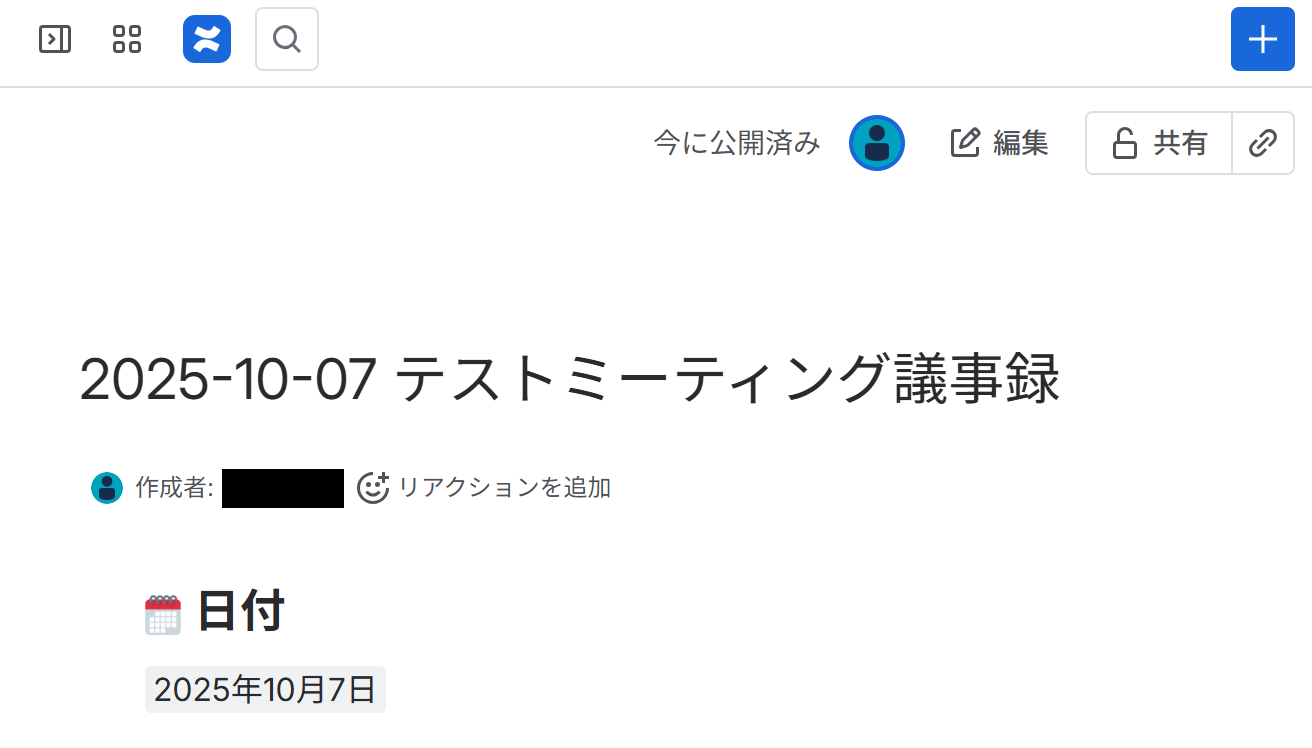
ページを作成したらYoomに戻り、クラウドIDを候補から選択します。
候補は、マイアプリに登録したアカウントに紐づいて表示されます。
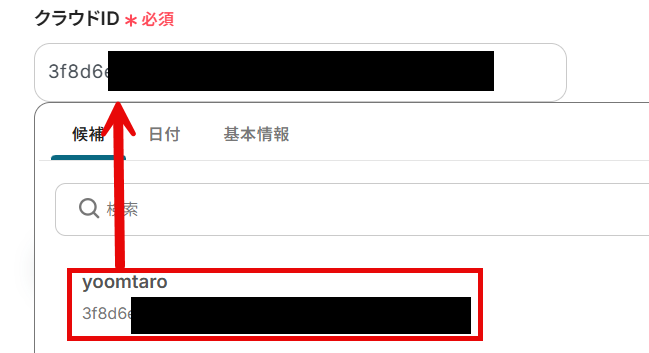
すべて選択したら「テスト」をクリックしましょう。
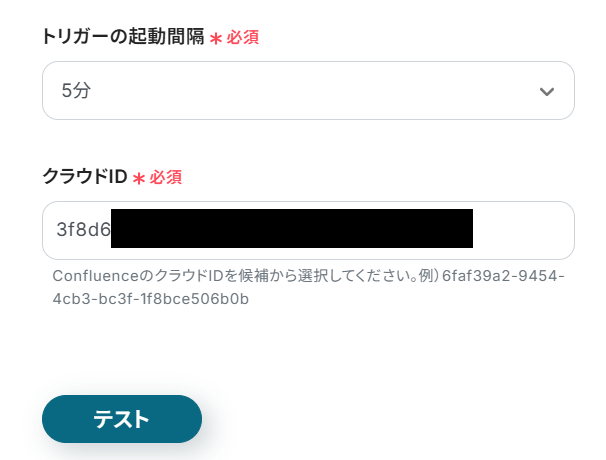
テストに成功すると以下のように表示され、取得した値が出力されます。
取得した値についてはヘルプページのテストの重要性:「取得した値」のテスト値についてもご参照ください。
確認し「保存する」をクリックしましょう。
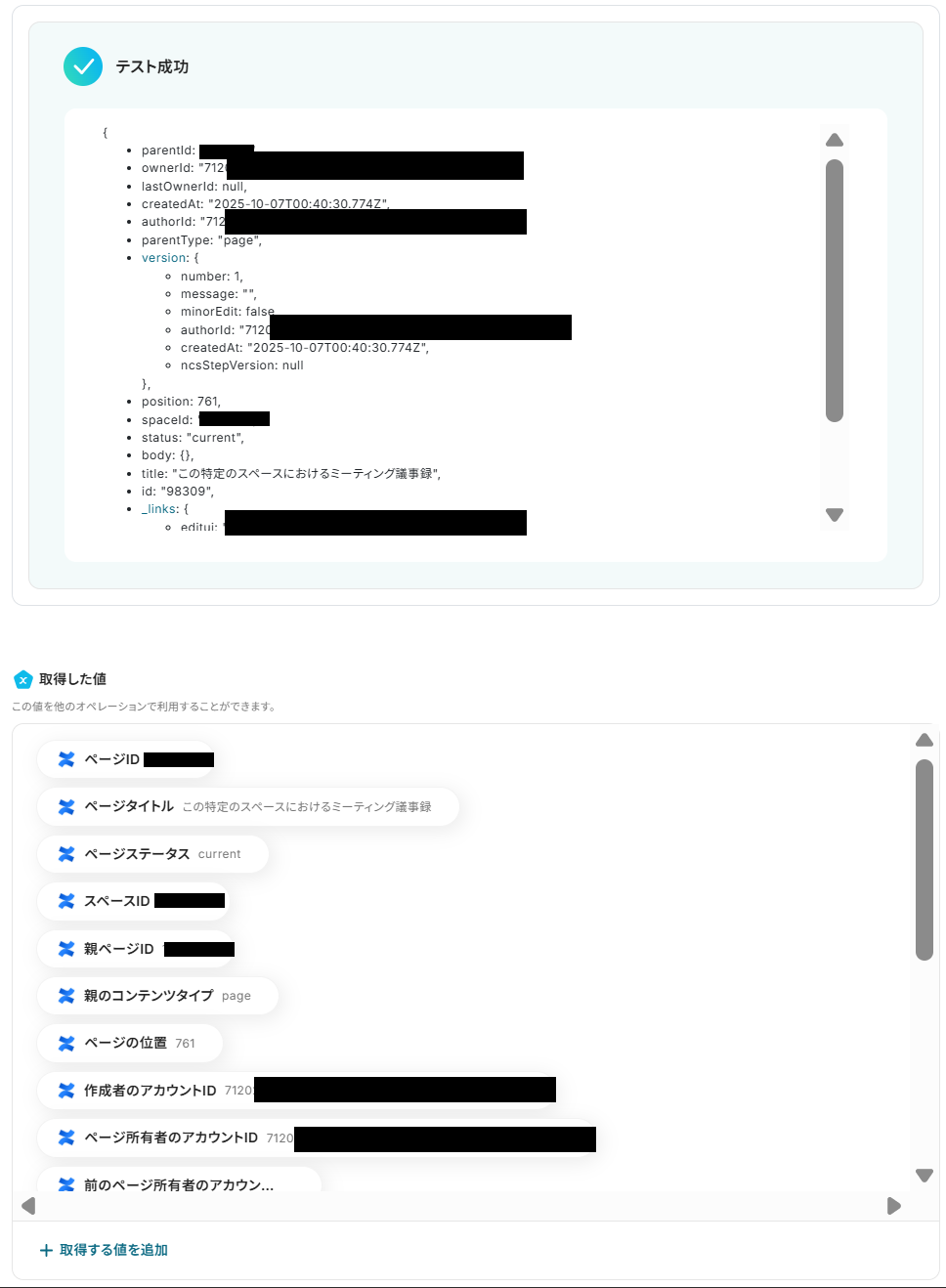
ステップ4:Todoistのタスクを作成
次に2つ目の工程をクリックしてください。
ここでは、Todoistのタスクを作成する設定を行います。
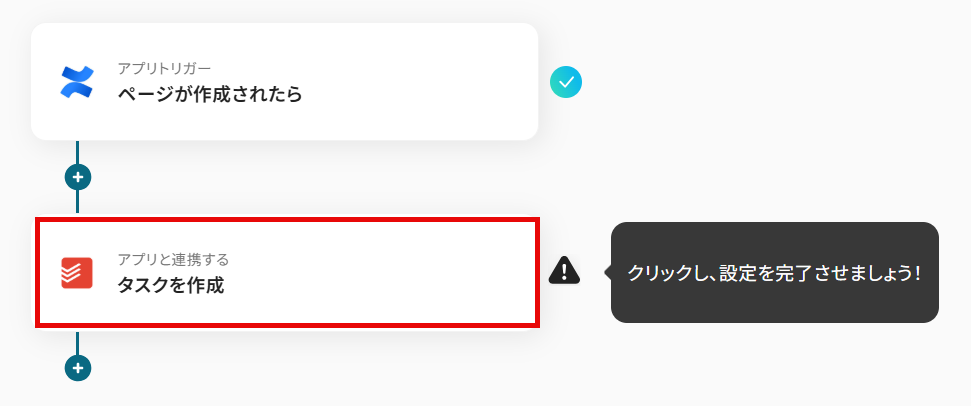
先ほどと同様に、必要な項目はすでに設定されているため、内容を確認してそのまま「次へ」をクリックしましょう。
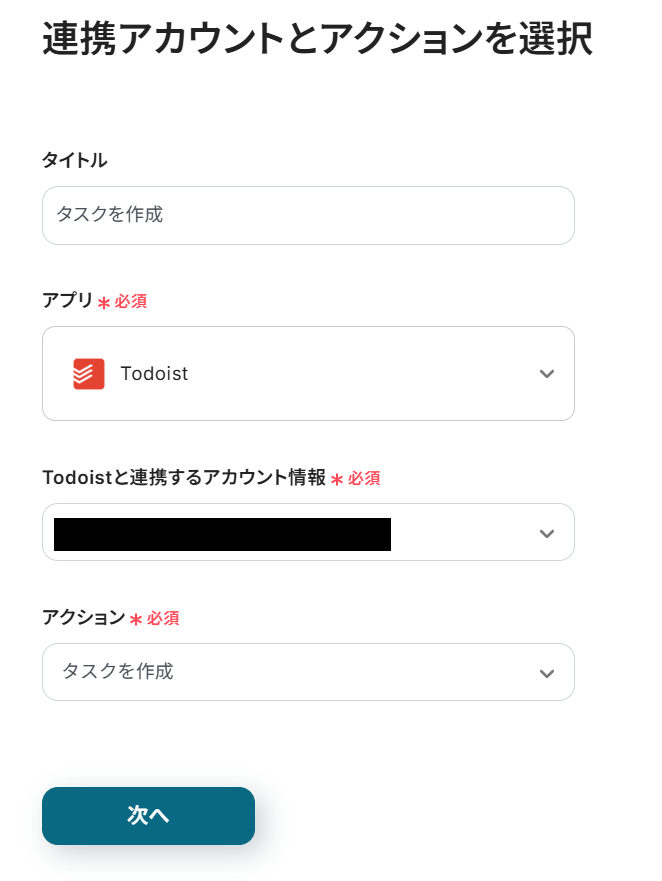
「content」と「description」には前項で取得した値から「ページタイトル」「ページID」を使用します。
取得した値を使用することで、値が固定化されず、フローボットが起動するたびに新しい情報が反映されます。
定型文を追加する場合は、直接入力してください。
この時「←トリガーで取得した値を引用してください」というテキストは削除しましょう。
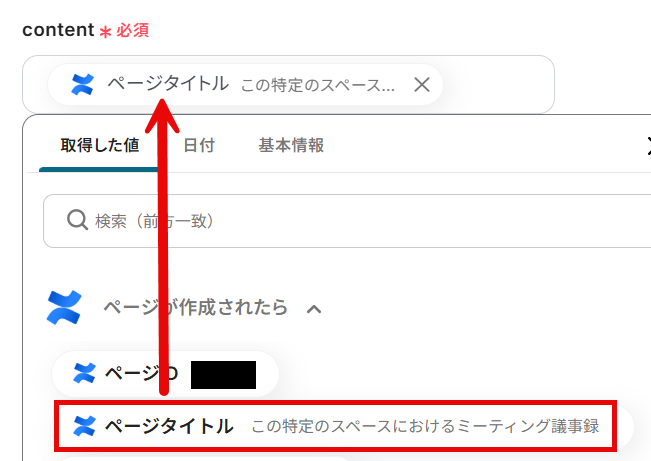
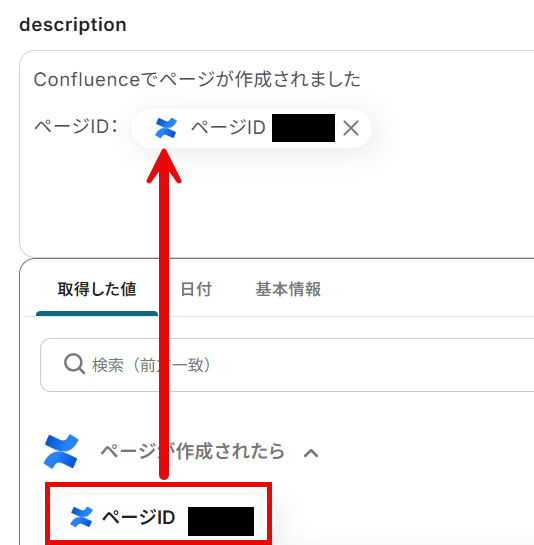
入力したら「テスト」をクリックしてください。
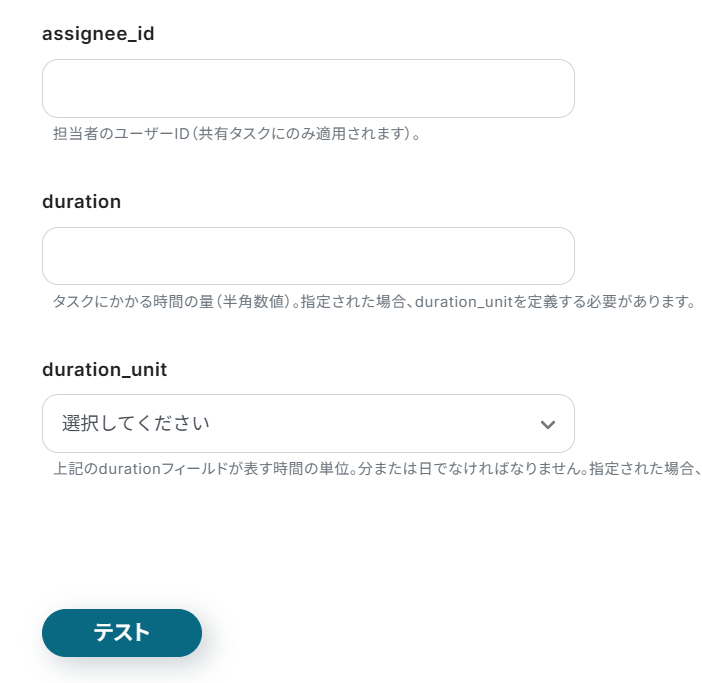
テストに成功すると、以下のように表示され、Todoistにタスクが作成されていますね!
確認し「保存する」をクリックしましょう。
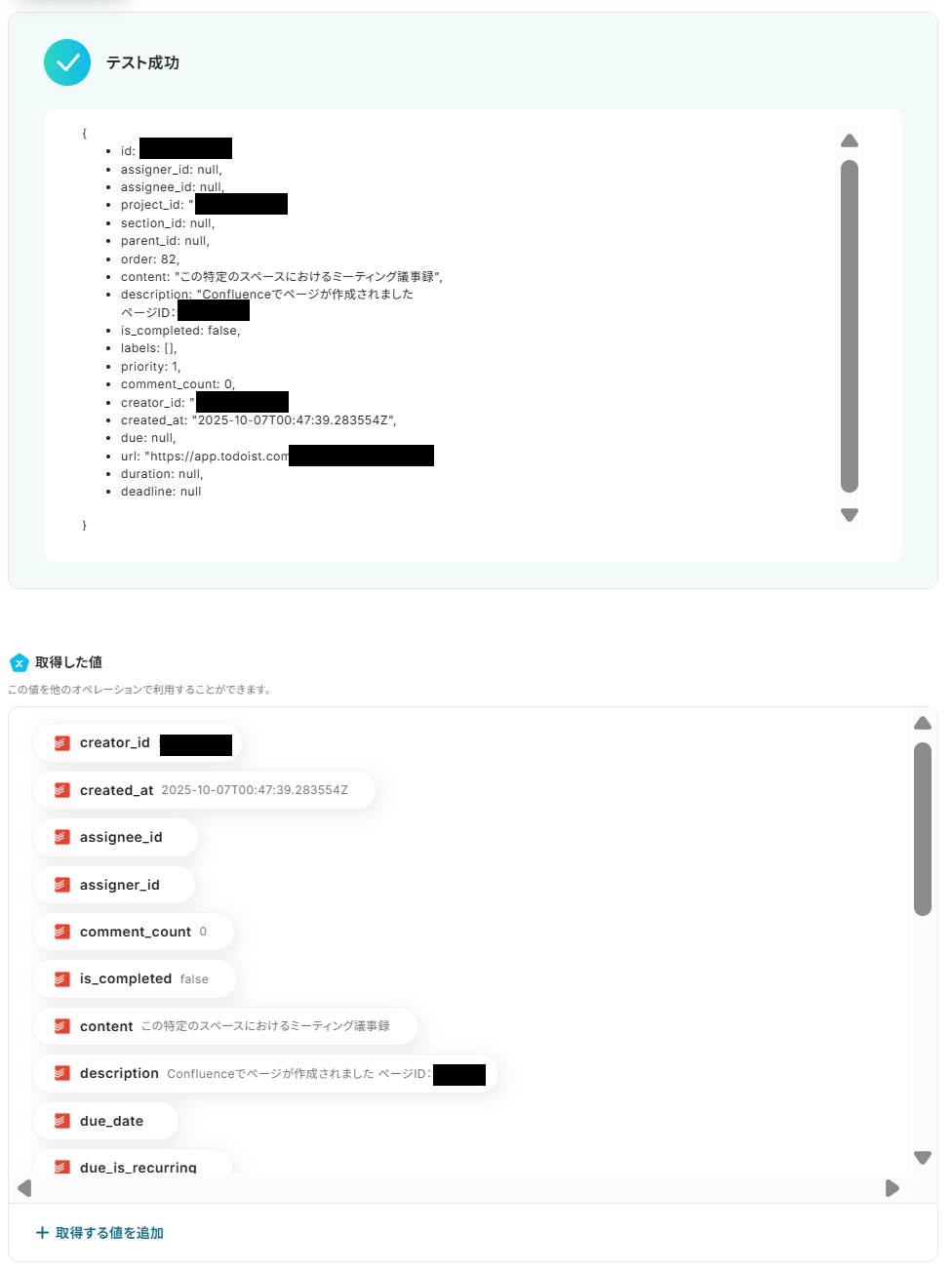
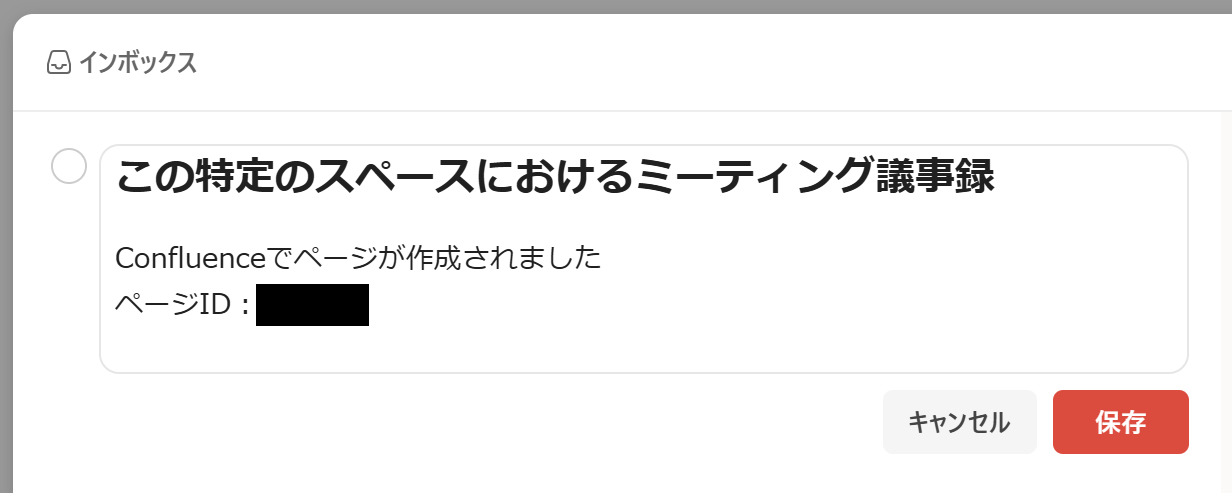
ステップ5(最終):アプリトリガーをONにする
すべての設定が完了すると、以下のコンプリート画面が表示されます。
トリガーをONにして、フローボットを起動しましょう。
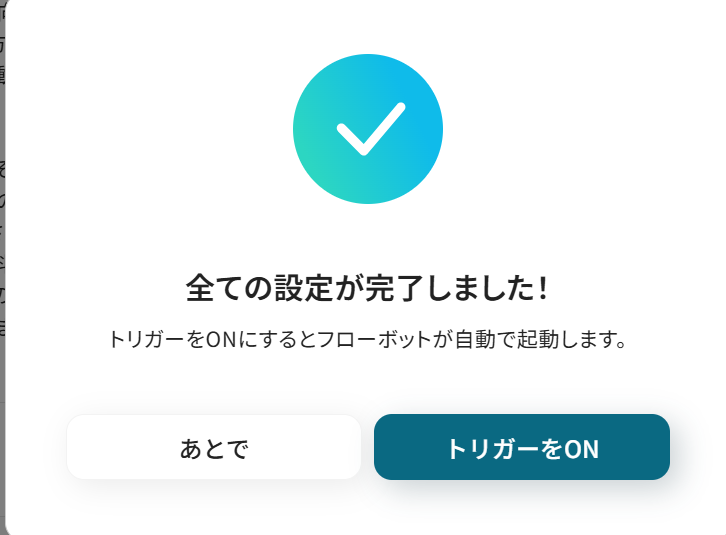
これですべての設定が完了しました!
Confluenceでページが作成されたら、Todoistでタスクを作成する方法は以上です。
TodoistのデータをConfluenceに連携したい場合
今回はConfluenceからTodoistへデータを連携する方法をご紹介しましたが、逆にTodoistからConfluenceへのデータ連携も可能です。
例えば、他のアプリを起点としてTodoistからConfluenceへ連携をしたい場合は、下記のテンプレートをご利用ください。
フォームに回答が送信されたら、Todoistにタスクを作成し、Confluenceにページを作成する
Yoomのフォーム機能などで受け付けた問い合わせや依頼の回答が送信されたあと、Todoistにタスクを作成します。
同時にその詳細内容をConfluenceのページとして自動で記録するため、情報受付からタスク割り当て、ナレッジ蓄積までの一連のプロセスを自動化できます。
この連携は、フォームへの回答という外部のアクションを起点として、複数のアプリに情報を展開する構成です。
フォームに回答が送信されたら、Todoistにタスクを作成し、Confluenceにページを作成する
試してみる
■概要
フォームに寄せられた回答を、手作業でタスク管理ツールや情報共有ツールに転記する作業は、手間がかかる上にミスの原因にもなりがちです。
このワークフローを活用すれば、フォームへの回答送信をきっかけにTodoistへのタスク作成とConfluenceへのページ作成を自動化できるため、こうした定型業務を効率化し、対応漏れなどのミスを防ぎながら、より重要な業務に集中できる環境を構築します。
■このテンプレートをおすすめする方
・フォームの回答内容をもとに、Todoistでタスク管理を行い、Confluenceで議事録などを管理している方
・TodoistとConfluenceへの手作業による情報転記をなくし、業務を効率化したいと考えている方
・タスクの作成漏れや情報共有の遅れといったヒューマンエラーを未然に防ぎたいチームリーダーの方
■注意事項
・Todoist、ConfluenceのそれぞれとYoomを連携してください。
ConfluenceやTodoistを活用したその他の便利な自動化例
ConfluenceやTodoistのAPIを使用することで、さまざまな業務を自動化することができます。
ここでは、複数のテンプレートをご紹介するので、気になるものがあればぜひ試してみてくださいね!
Confluenceを使った便利な自動化例
チャットツールと連携することで、Confluenceにページが作成されたことを自動通知できます。
テンプレートを設定するだけで、通知漏れを防げるため、人為的ミスが課題のときにおすすめです。
他にもConfluenceには、ユーザーの招待やフォルダ作成、コメントの追加といった自動化もあります。
Confluenceでページが作成されたらOutlookに通知する
試してみる
■概要
「Confluenceでページが作成されたらOutlookに通知する」フローは、チーム内での情報共有をスムーズにする業務ワークフローです。
新しいページがConfluenceに作成された際に、自動的にOutlookへ通知が送られるため、重要な更新情報を見逃す心配がありません。また、複数のSaaSアプリを連携させることで、手作業による通知の手間を省き、業務効率を向上させます。このワークフローを活用すれば、チーム全体のコミュニケーションが円滑になり、プロジェクトの進行がスムーズに進むことでしょう。
■このテンプレートをおすすめする方
・Confluenceを活用しているが、ページ更新の通知が行き届かないと感じているチームリーダーの方
・Outlookを主に使用しており、重要な情報を一元管理したいと考えているプロジェクトマネージャーの方
・情報共有の効率化を図り、業務の自動化を進めたいと考えているIT担当者の方
■注意事項
・Confluence、OutlookのそれぞれとYoomを連携してください。
・Microsoft365(旧Office365)には、家庭向けプランと一般法人向けプラン(Microsoft365 Business)があり、一般法人向けプランに加入していない場合には認証に失敗する可能性があります。
・トリガーは5分、10分、15分、30分、60分の間隔で起動間隔を選択できます。
・プランによって最短の起動間隔が異なりますので、ご注意ください。
Confluenceでページが作成されたらGoogle スプレッドシートに追加する
試してみる
Confluenceでページが作成されたらGoogle スプレッドシートに追加するフローです。
Confluenceでページが作成されたらSlackに通知する
試してみる
Confluenceでページが作成されたらSlackに通知するフローです。
Confluenceでページが作成されたらGoogleドキュメントで新しいドキュメントを作成する
試してみる
■概要
Confluenceで作成した議事録や仕様書を、別途Googleドキュメントに転記していませんか?こうした手作業でのコピー&ペーストは手間がかかるだけでなく、情報の更新漏れや転記ミスといった問題も起こりがちです。
このワークフローを活用すれば、Confluenceでページが作成されると自動でGoogleドキュメントが生成されるため、ドキュメント管理に関する一連の作業を効率化できます。
■このテンプレートをおすすめする方
・Confluenceで作成した情報をGoogleドキュメントでも管理している方
・複数のツール間での情報転記に手間を感じ、業務を効率化したいと考えている方
・手作業によるドキュメント作成で発生する、転記ミスなどの課題を解消したい方
■注意事項
・Confluence、GoogleドキュメントのそれぞれとYoomを連携してください。
・トリガーは5分、10分、15分、30分、60分の間隔で起動間隔を選択できます。
・プランによって最短の起動間隔が異なりますので、ご注意ください。
GitHubでIssueが作成されたらConfluenceにページを作成する
試してみる
■概要
「GitHubでIssueが作成されたらConfluenceにページを作成する」フローは、開発プロセスにおける情報共有をスムーズにする業務ワークフローです。
■このテンプレートをおすすめする方
・GitHubとConfluenceを併用している開発チームのリーダー
・Issue管理とドキュメント作成に手間を感じているプロジェクトマネージャー
・情報共有の効率化を図りたいソフトウェアエンジニア
・手動でのデータ入力に時間を取られているチームメンバー
・プロジェクトの透明性を高めたい経営者
■注意事項
・GitHub、ConfluenceのそれぞれとYoomを連携してください。
・トリガーは5分、10分、15分、30分、60分の間隔で起動間隔を選択できます。
・プランによって最短の起動間隔が異なりますので、ご注意ください。
Google Workspaceで従業員が登録されたらConfluenceへ招待する
試してみる
Google Workspaceで従業員が登録されたらConfluenceへ招待するフローです。
Googleフォームで送信されたファイルをOCRで読み取り、Confluenceのページにフッターコメントを追加する
試してみる
■概要
「Googleフォームで送信されたファイルをOCRで読み取り、Confluenceのページにフッターコメントを追加する」フローは、提出されたファイルを自動的に解析し、Confluence上のドキュメントにコメントを追加する業務ワークフローです。
これにより、情報の整理と共有がスムーズに行えます。
■このテンプレートをおすすめする方
・Googleフォームを利用して多数のファイルを収集しているが、手動での確認作業に時間がかかっている方
・Confluenceを活用してチーム内でのドキュメント管理を行っており、自動化を図りたい方
・OCR技術を使って紙ベースの資料をデジタル化し、効率的に活用したい方
・業務プロセスの自動化を通じて、作業効率と精度の向上を目指すIT担当者の方
■注意事項
・Googleフォーム、Google Drive、ConfluenceのそれぞれとYoomを連携してください。
・OCRのAIオペレーションはチームプラン・サクセスプランでのみご利用いただける機能となっております。フリープラン・ミニプランの場合は設定しているフローボットのオペレーションはエラーとなりますので、ご注意ください。
・チームプラン・サクセスプランなどの有料プランは、2週間の無料トライアルを行うことが可能です。無料トライアル中には制限対象のアプリや機能(オペレーション)を使用することができます。
・トリガーは5分、10分、15分、30分、60分の間隔で起動間隔を選択できます。
・プランによって最短の起動間隔が異なりますので、ご注意ください。
・Googleフォームをトリガーとして使用した際の回答内容を取得する方法は下記をご参照ください。
https://intercom.help/yoom/ja/articles/6807133
・ダウンロード可能なファイル容量は最大300MBまでです。アプリの仕様によっては300MB未満になる可能性があるので、ご注意ください。
・トリガー、各オペレーションでの取り扱い可能なファイル容量の詳細は下記をご参照ください。
https://intercom.help/yoom/ja/articles/9413924
・OCRデータは6,500文字以上のデータや文字が小さい場合などは読み取れない場合があるので、ご注意ください。
Airtableでレコードが登録されたら、Confluenceにフォルダを作成する
試してみる
■概要
Airtableで管理している情報をもとに、Confluenceで手動でフォルダを作成する作業に手間を感じていませんか。この手作業は、フォルダの作成漏れや命名ミスといったヒューマンエラーの原因にもなりかねません。このワークフローを活用することで、AirtableとConfluence間の連携を自動化し、Airtableにレコードが登録されるだけで、Confluenceに指定のフォルダが自動で作成されるようになります。
■このテンプレートをおすすめする方
・AirtableとConfluenceを併用し、プロジェクトやドキュメントの管理を行っている方
・手作業による情報登録やフォルダ作成に時間がかかり、業務効率化を検討しているチームリーダーの方
・AirtableとConfluence間のデータ連携における、入力漏れなどのミスをなくしたいと考えている方
■注意事項
・Airtable、Confluence、のそれぞれとYoomを連携してください。
・トリガーは5分、10分、15分、30分、60分の間隔で起動間隔を選択できます。
・プランによって最短の起動間隔が異なりますので、ご注意ください。
• AirtableのアウトプットはJSONPathから取得可能です。
取得方法は下記をご参照ください。
https://intercom.help/yoom/ja/articles/9103858
Notionデータベースにレコードが追加されたら、Confluenceでページを作成する
試してみる
Notionデータベースにレコードが追加されたら、Confluenceのページを作成するフローです。
Confluenceでページが作成されたらMicrosoft SharePointにフォルダを作成する
試してみる
■概要
「Confluenceでページが作成されたらMicrosoft SharePointにフォルダを作成する」フローは、チームの情報共有とファイル管理をスムーズに行う業務ワークフローです。Confluenceで新しいページが生まれるたびに、対応するフォルダが自動的にSharePointに作成されることで、情報の一元管理と整理が簡単になります。これにより、チームメンバーは必要な資料や情報に迅速にアクセスでき、作業効率が向上します。
■このテンプレートをおすすめする方
ConfluenceとMicrosoft SharePointを両方活用しているチームリーダーの方
情報共有とファイル管理のプロセスを自動化したいIT担当者の方
複数のプロジェクトで効率的なドキュメント管理を目指しているプロジェクトマネージャーの方
手動でのフォルダ作成による時間の無駄を感じている企業の経営者の方
■注意事項
・Confluence、Microsoft SharePointのそれぞれとYoomを連携してください。
・Microsoft365(旧Office365)には、家庭向けプランと一般法人向けプラン(Microsoft365 Business)があり、一般法人向けプランに加入していない場合には認証に失敗する可能性があります。
Todoistを使った便利な自動化例
他のプロジェクト管理ツールと連携することで、追加されたタスク情報をTodoistにも自動登録できます。
簡単な設定だけでタスクを転記する手間を削減できるので、業務を効率化したいときに利用してみてください。
また、タスクの更新や期限のタスクを通知するといった業務の自動化も可能です。
Asanaのプロジェクトにタスクが追加されたら、Todoistにタスクを作成する
試してみる
Asanaのプロジェクトにタスクが追加されたら、Todoistにタスクを作成するフローです。
Google Driveに新しいファイルが追加されたら、Todoistにタスクを作成する
試してみる
■概要
Google Driveに新しいファイルが追加されるたびに、手動でTodoistにタスクを作成する作業に手間を感じていませんか。
こうした定型的な作業は、タスクの登録漏れや対応遅れの原因にもなりかねません。
このワークフローを活用すれば、TodoistとGoogle Driveを連携させ、特定のフォルダにファイルが追加されたタイミングで、自動でTodoistにタスクを作成し、こうした課題を円滑に解消します。
■このテンプレートをおすすめする方
・TodoistとGoogle Driveを日常的に利用し、タスク管理を行っている方
・チームでGoogle Driveを共有しており、ファイル追加時のタスク作成漏れを防ぎたい方
・ファイル管理とタスク管理の連携を手作業で行っており、業務を効率化したいと考えている方
■注意事項
・Todoist、Google DriveのそれぞれとYoomを連携してください。
・トリガーは5分、10分、15分、30分、60分の間隔で起動間隔を選択できます。
・プランによって最短の起動間隔が異なりますので、ご注意ください。
Googleフォームの回答内容をもとに、Todoistにタスクを自動作成する
試してみる
■概要
「Googleフォームの回答内容をもとに、Todoistにタスクを自動作成する」ワークフローは、フォームへの入力情報を即座にタスクとしてTodoistに登録する自動化です。
これにより、手動でのタスク作成の手間を省き、業務の効率化を図ることができます。アンケート結果や依頼事項などをスムーズに管理できるため、チーム全体の生産性向上に寄与します。
■このテンプレートをおすすめする方
・Googleフォームを日常的に活用し、その回答を効率的に管理したい方
・Todoistをタスク管理ツールとして使用しており、自動化を導入したいユーザー
・手動でのタスク入力に時間を取られているビジネスパーソン
・チームでのタスク共有と管理をスムーズに行いたいプロジェクトマネージャー
■注意事項
・Googleフォーム、TodoistのそれぞれとYoomを連携させてください。
・Googleフォームをトリガーとして使用した際の回答内容を取得する方法は下記を参照ください。
https://intercom.help/yoom/ja/articles/6807133
・トリガーは5分、10分、15分、30分、60分の間隔で起動間隔を選択できます。
・プランによって最短の起動間隔が異なりますので、ご注意ください。
Outlookで特定の件名のメールを受信したら、Todoistにタスクを作成する
試してみる
■概要
「Outlookで特定の件名のメールを受信したら、Todoistにタスクを作成する」ワークフローは、メール管理とタスク管理をスムーズに連携させる業務ワークフローです。
このワークフローを活用することで、Outlookで受信したメールの内容を自動的にTodoistにタスクとして追加できます。
これにより、メール管理とタスク管理の連携が簡単になり、業務の効率化が期待できます。
■このテンプレートをおすすめする方
・OutlookとTodoistを日常的に使用しており、手動でタスクを管理している方
・メールからのタスク転記に時間を取られており、業務効率を向上させたいビジネスパーソン
・複数のプロジェクトを並行して管理しており、タスクの見落としを防ぎたいチームリーダー
・自動化ツールを活用して、日常業務の無駄を省きたい中小企業の経営者
■注意事項
・Todoist、OutlookのそれぞれとYoomを連携してください。
・トリガーは5分、10分、15分、30分、60分の間隔で起動間隔を選択できます。
・プランによって最短の起動間隔が異なりますので、ご注意ください。
・Microsoft365(旧Office365)には、家庭向けプランと一般法人向けプラン(Microsoft365 Business)があり、一般法人向けプランに加入していない場合には認証に失敗する可能性があります。
Slackでチャンネルに投稿されたらTodoistのタスクにコメントを追加する
試してみる
■概要
「Slackでチャンネルに投稿されたらTodoistのタスクにコメントを追加する」フローは、コミュニケーションとタスク管理をシームレスに連携させる業務ワークフローです。Slackでの重要な発言や情報共有をTodoistのタスクに自動的に反映させることで、情報の漏れやタスクの見落としを防ぎ、効率的な業務運営をサポートします。
これにより、チームの連携が強化され、プロジェクトの進行がスムーズになります。
■このテンプレートをおすすめする方
・SlackとTodoistを日常的に活用しており、情報の一元管理を目指している方
・チーム内のコミュニケーション内容をタスク管理に自動で反映させたいプロジェクトマネージャー
・業務の効率化を図り、アプリ間の連携を積極的に活用したいIT担当者
・手動でのタスク更新に時間を取られず、より重要な業務に集中したいビジネスリーダー
・SlackとTodoistの連携を通じて、チームの生産性向上を目指している方
■注意事項
・SlackとTodoistのそれぞれとYoomを連携してください。
・トリガーは5分、10分、15分、30分、60分の間隔で起動間隔を選択できます。
・プランによって最短の起動間隔が異なりますので、ご注意ください。
Slackでチャンネルに投稿されたらTodoistのプロジェクトにコメントを追加する
試してみる
■概要
「Slackでチャンネルに投稿されたらTodoistのプロジェクトにコメントを追加する」フローは、コミュニケーションとタスク管理をシームレスに連携させる業務ワークフローです。
このフローを活用すれば、Slackチャンネルへの投稿が自動的にTodoistの指定プロジェクトにコメントとして追加されます。
これにより、情報の一元管理が実現し、業務の効率化が図れます。
■このテンプレートをおすすめする方
・SlackとTodoistを日常的に使用しており、情報とタスクの連携を強化したい方
・チーム内でのコミュニケーションを効率的にタスク管理に活用したいプロジェクトリーダーの方
・手動でのタスク登録に手間を感じ、自動化を通じて業務効率を向上させたいビジネスパーソンの方
・情報の漏れや二重入力を防ぎ、スムーズな業務運営を目指している方
■注意事項
・SlackとTodoistのそれぞれとYoomを連携してください。
・トリガーは5分、10分、15分、30分、60分の間隔で起動間隔を選択できます。
・プランによって最短の起動間隔が異なりますので、ご注意ください。
Trelloのカードが更新されたらTodoistのタスクも更新する
試してみる
■概要
「Trelloのカードが更新されたらTodoistのタスクも更新する」フローは、プロジェクト管理とタスク管理をシームレスに連携させる業務ワークフローです。
Trelloでのカードの変更が自動的にTodoistに反映されるため、情報の一貫性を保ちながら効率的に作業を進めることができます。
■このテンプレートをおすすめする方
・TrelloとTodoistを既に使用しており、両者の連携をスムーズにしたい方
・プロジェクト管理と個人のタスク管理を効率化したいチームリーダー
・複数のアプリ間での情報更新に時間を取られているビジネスパーソン
・業務フローの自動化を通じて、作業の一貫性と正確性を高めたい経営者
■注意事項
・Trello、TodoistのそれぞれとYoomを連携してください。
毎日、今日が期限のタスクをTodoistから取得してDiscordに通知する
試してみる
■概要
「毎日、今日が期限のタスクをTodoistから取得してDiscordに通知する」ワークフローは、日々のタスク管理をサポートします。
その日のタスクを自動で取得し、Discordに通知できるため、確認漏れの防止につながります。
■このテンプレートをおすすめする方
・Todoistを利用して個人やチームでタスク管理を行っている方
・タスクの締め切りを見逃してしまいがちな方
・タスクの期限を把握し、スピーディに対応したいと考えている方
・日常的にDiscordを連絡やコミュニケーションのツールとして利用している方
・Discord上でタスクの進捗や今日の期限タスクを毎日把握しておきたい方
■注意事項
・Todoist、DiscordのそれぞれとYoomを連携してください。
指定日時にTodoistから期限切れのタスクを取得して、Telegramに通知する
試してみる
■概要
Todoistで管理しているタスクが増えるにつれて、期限切れのタスクを見落としてしまうことはありませんか?毎日手作業で確認し、Telegramへ通知するのは手間がかかる上、忘れてしまうリスクも伴います。このワークフローは、指定した日時にTodoistの期限切れタスクを自動で取得し、Telegramへ通知する作業を自動化します。TodoistとTelegramを連携させることで、タスクの対応漏れを防ぎ、より重要な業務に集中できる環境を構築します。
■このテンプレートをおすすめする方
・Todoistで多くのタスクを管理しており、期限切れの見落としを防ぎたい方
・チームや個人のタスク状況をTelegramで共有し、リマインドを自動化したい方
・TodoistとTelegram間の手動での情報連携に、手間や非効率を感じている方
■注意事項
・TodoistとTelegramのそれぞれとYoomを連携してください。
Googleカレンダーに新規イベントが登録されたらTodoistにタスクを自動作成し、予定にタスクIDを追加する
試してみる
■概要
「Googleカレンダーに新規イベントが登録されたらTodoistにタスクを自動作成し、予定にタスクIDを追加する」ワークフローは、スケジュール管理とタスク管理をシームレスに連携させる業務ワークフローです。
Googleカレンダーで予定を追加するたびに、Todoistに自動的に対応するタスクが作成されるため、手動での入力作業を省き、業務の効率化を図ります。
この自動化により、予定とタスクの整合性を保ちながら、日々の業務をスムーズに進めることができます。
■このテンプレートをおすすめする方
・GoogleカレンダーとTodoistを日常的に利用しているビジネスパーソン
・スケジュール管理とタスク管理を別々に行っており、連携を希望している方
・手動でのタスク入力に時間を割かれており、業務の自動化を検討している方
・効率的な業務フローを構築し、生産性を向上させたいチームリーダー
・誤入力を防ぎ、正確なタスク管理を実現したい方
■注意事項
・GoogleカレンダーとTodoistのそれぞれとYoomを連携してください。
・トリガーは5分、10分、15分、30分、60分の間隔で起動間隔を選択できます。
・プランによって最短の起動間隔が異なりますので、ご注意ください。
まとめ
ConfluenceとTodoistの連携を自動化することで、これまで手作業で行っていたドキュメント情報からタスクへの転記作業の手間を削減し、登録漏れや入力ミスといったヒューマンエラーを防ぐことができます。
これにより、議事録や仕様書から発生するアクションアイテムが迅速かつ正確にタスク化され、担当者は本来注力すべきコア業務に集中できるはずです。
今回ご紹介したノーコードツール「Yoom」を使えば、プログラミングの知識がない方でも、直感的な操作で簡単に業務フローを構築できます。
もし自動化に少しでも興味を持っていただけたなら、ぜひこちらから無料登録して、Yoomによる業務効率化を体験してみてください!
よくあるご質問
Q:特定のConfluenceのページだけ連携できますか?
A:ConfluenceとTodoistアクションの間に「分岐」アクションを入れることで可能です。
例えばタイトルに特定のキーワードを含む場合にのみ次のアクションに進むといった設定ができます。
- 詳しくは「分岐」の設定方法をご参照ください。
- 「分岐する」オペレーションは、ミニプラン以上でご利用いただけます。
ミニプランなどの有料プランは2週間の無料トライアルがあり、期間中なら、普段制限されているアプリや機能も自由にお試しいただけますので、ぜひ活用してみてください。
Q:Todoistのタスクが作成されたら、Slackなどで通知することは可能ですか?
A:可能です。
その際は最後にSlackにメッセージを送るアクションを追加してお試しください。
Q:連携が失敗した場合、通知されますか?
A:連携に失敗した場合は、フローボット内でエラーとして記録され、アカウント発行時に登録したメールアドレスにエラー内容が通知されます。
また、通知設定をしておけばチャットツールにも自動通知されます。
なお、自動での再実行は行われないため、エラー発生時は手動で再実行が必要です。
認証切れなどが原因の場合は、マイアプリから「削除→再接続」で復旧できます。
ヘルプページで解決しない場合は、サポート窓口を利用することもできます。


.png)

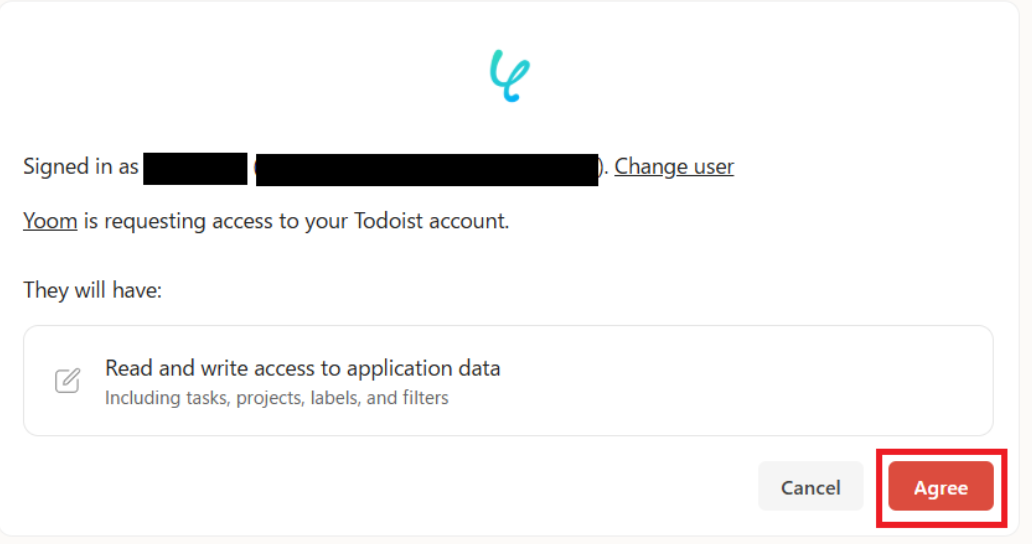

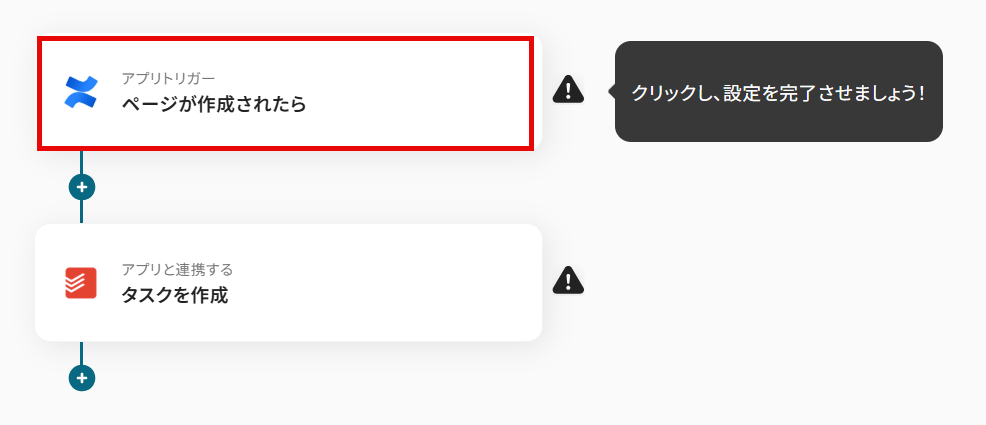
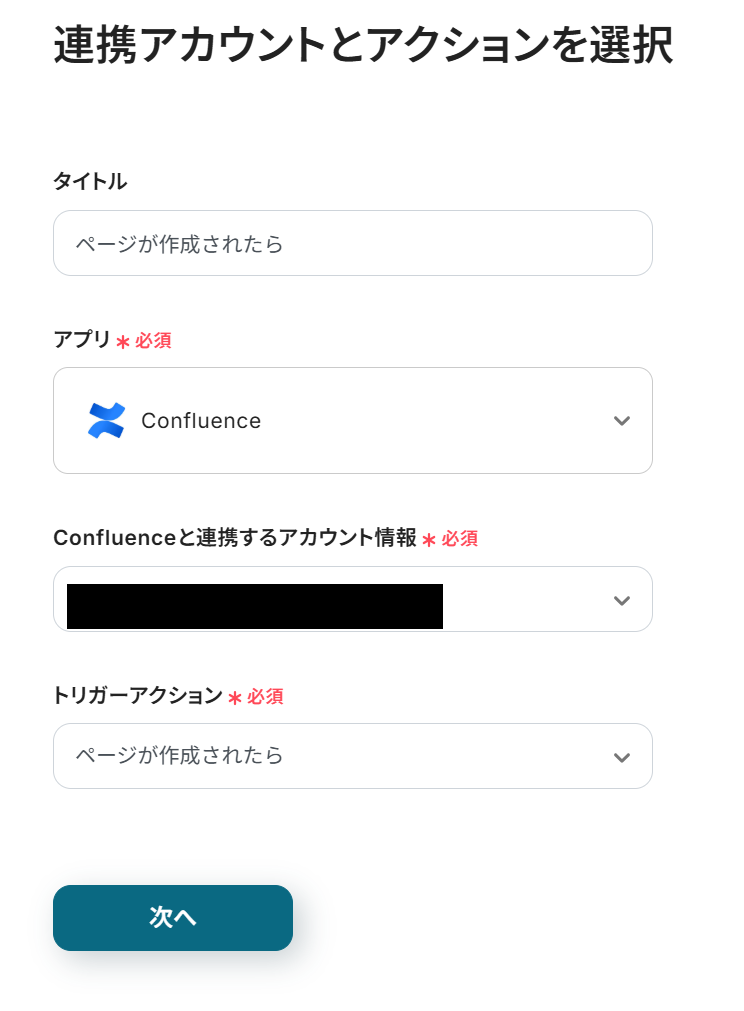
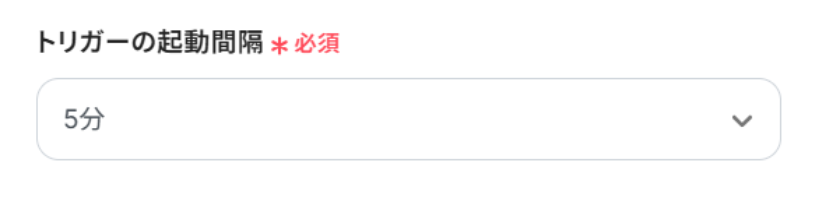
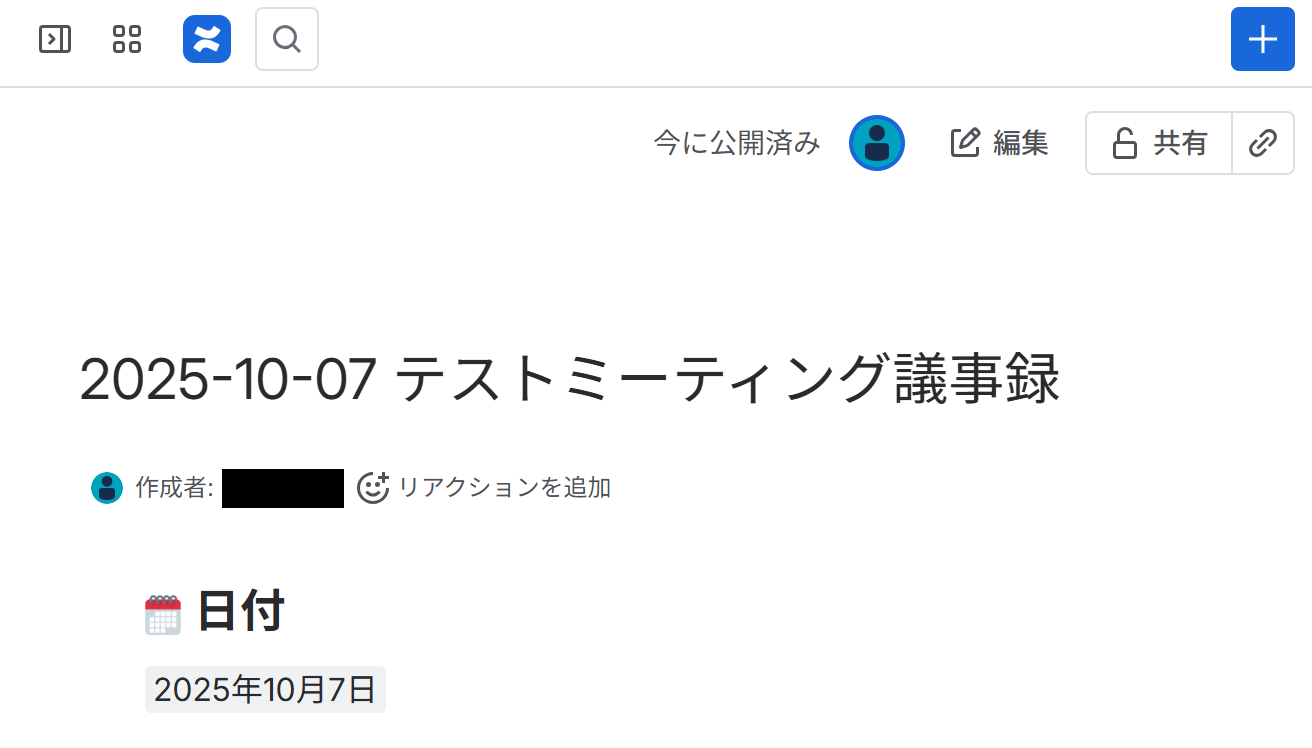
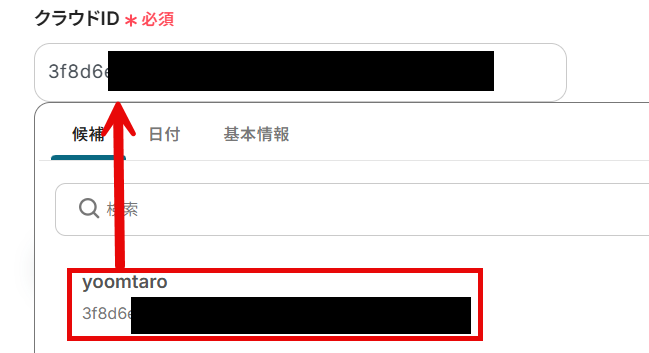
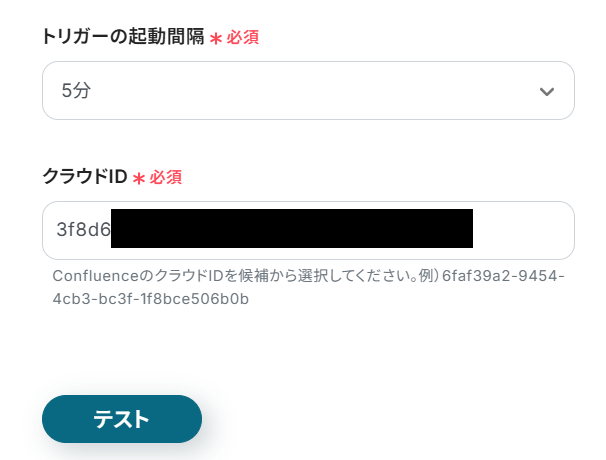
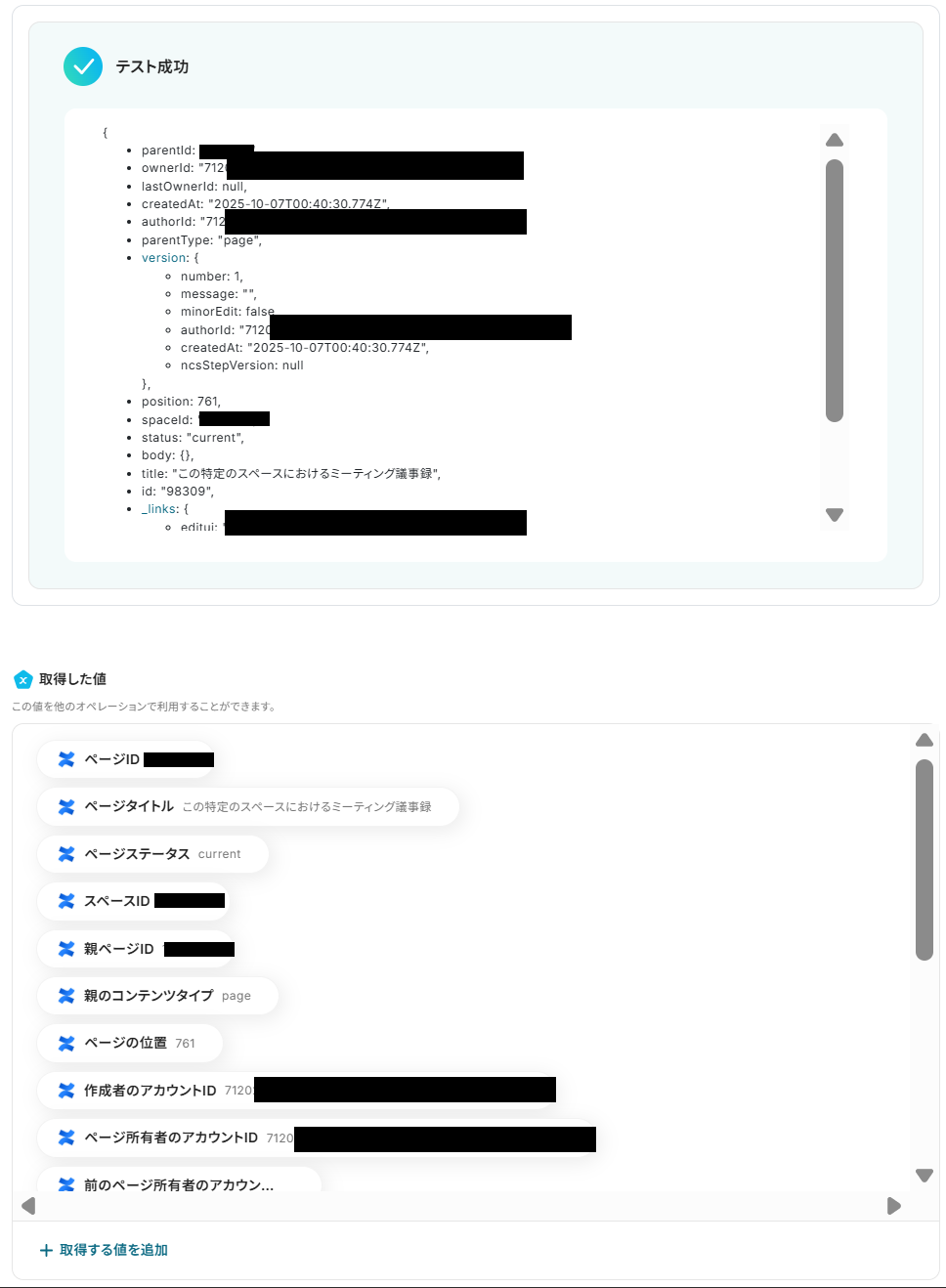
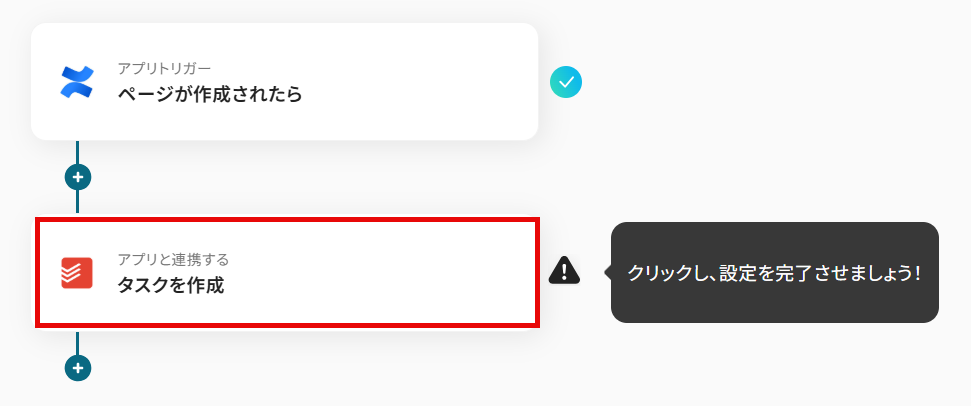
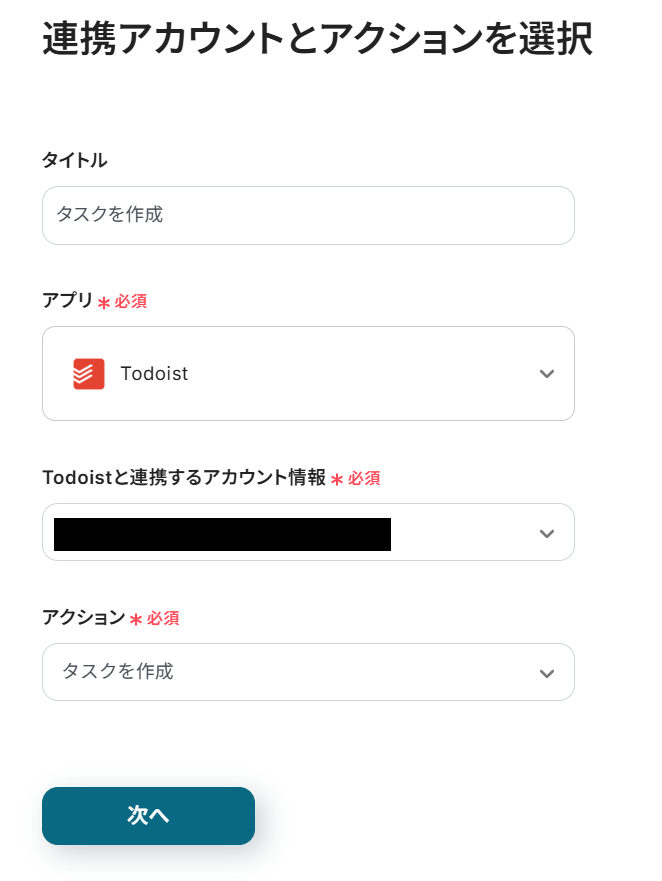
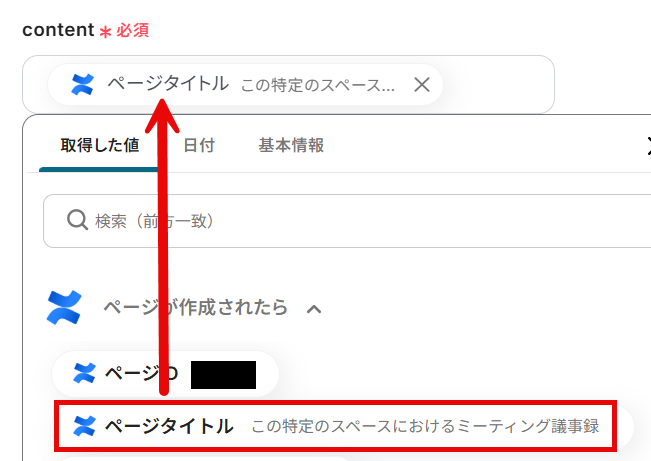
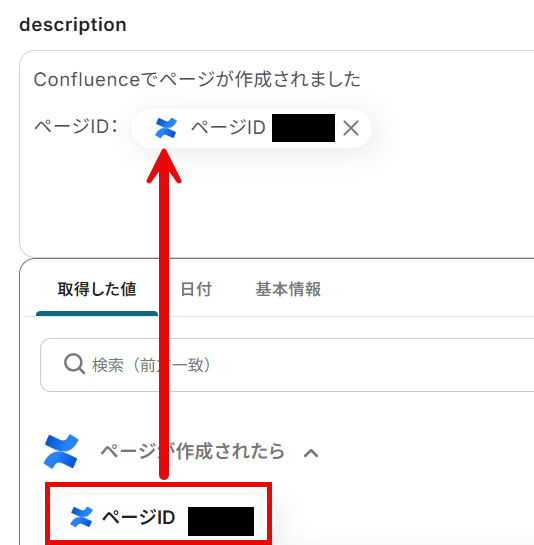
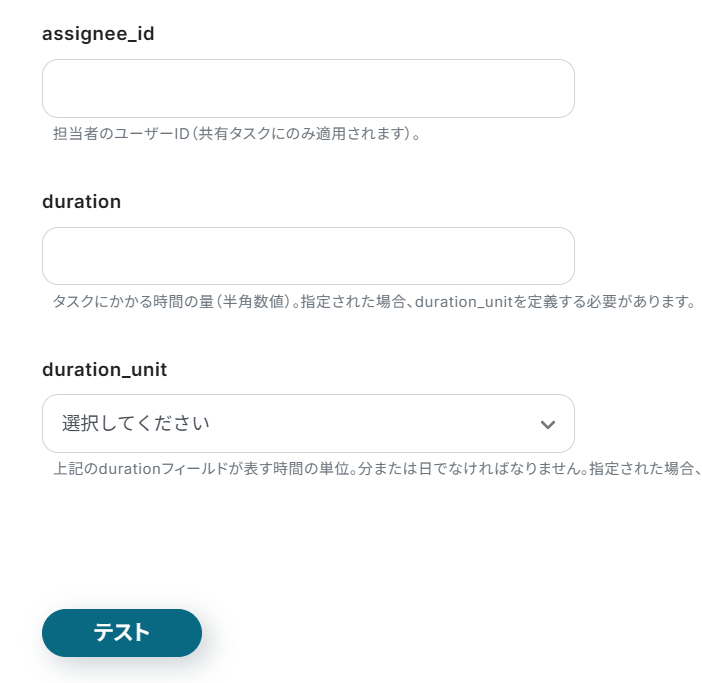
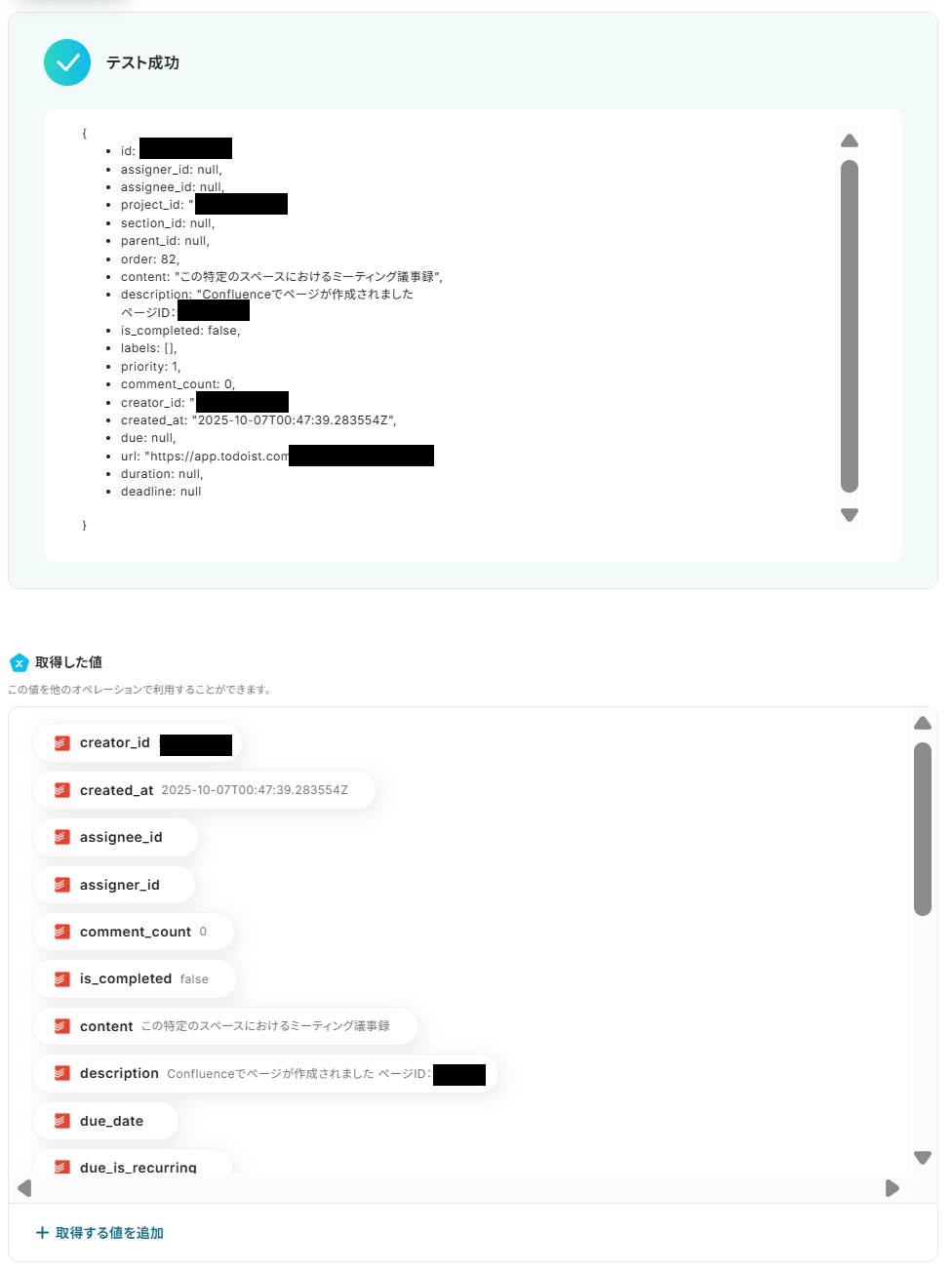
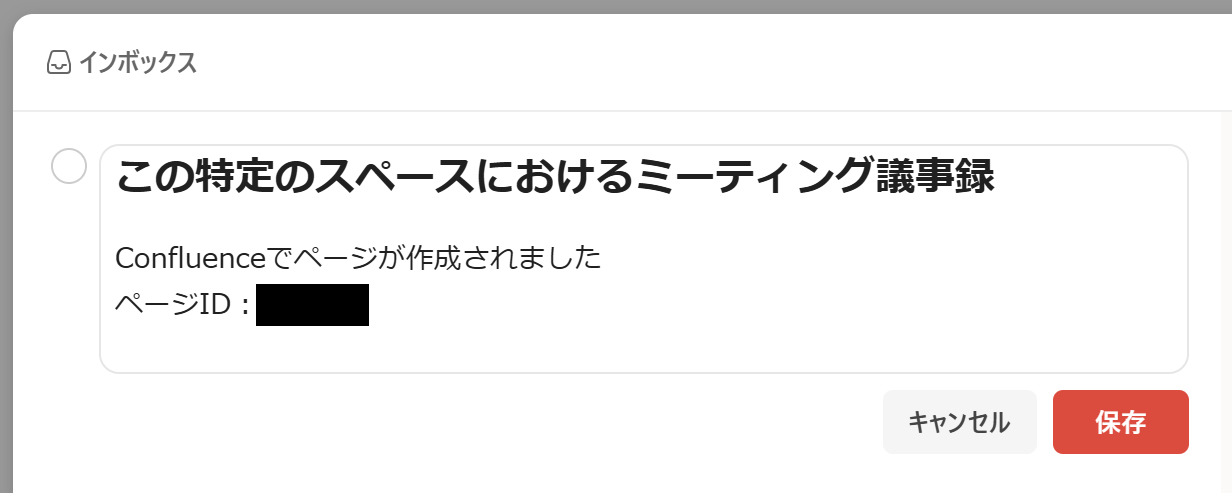
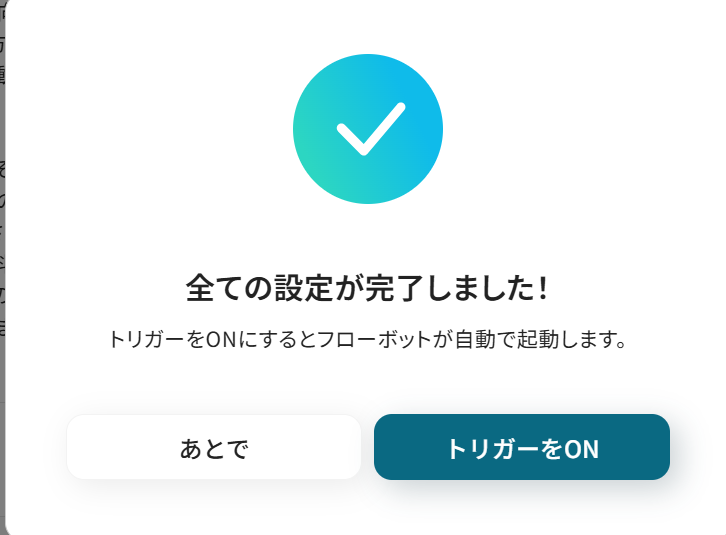
.png)